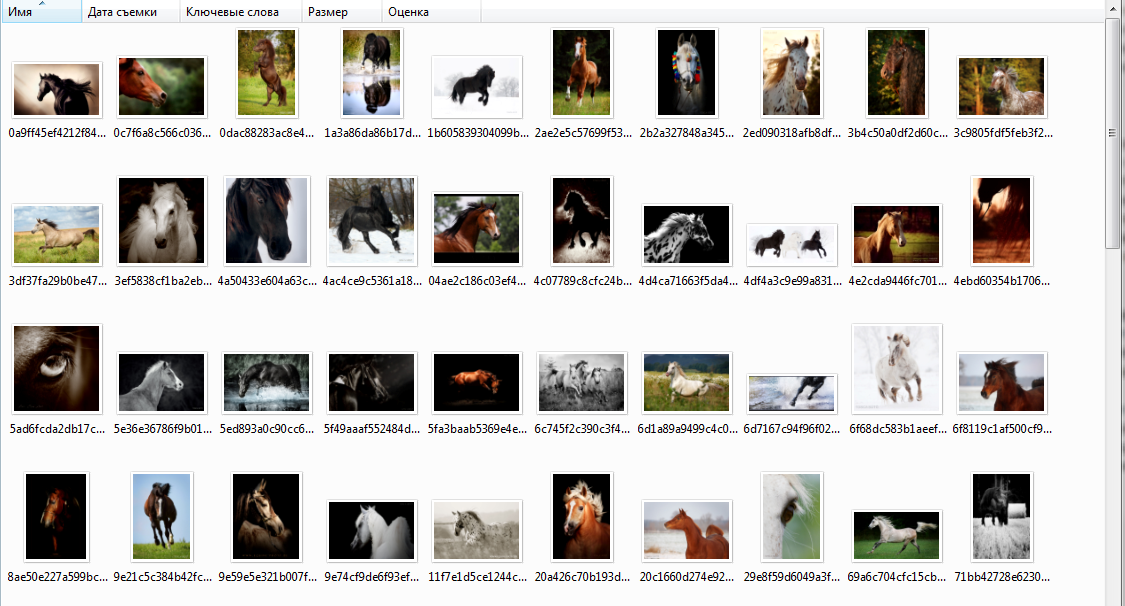Организация хранилища
Создайте папку с фотографиями (это действительно важно). Для эффективной работы в Lightroom имеется немало замечательных возможностей, при условии что вы сразу же начнете работать организованно. Это означает, что вы должны придерживаться следующего (простого, но очень важного!) правила: храните все свои фотографии внутри одной главной папки. И совершенно не важно, сколько папок она содержит — главное, чтобы все ваши фотографии располагались внутри этой главной папки. Это ключевой момент, от которого зависит, насколько все будет работать гладко. Если же импортировать фотографии из папок, находящихся на компьютере в разных местах, то возможны всякие осложнения. На приведенном ниже рисунке показано, как правильно организовать хранение изображений на компьютере.

Как упоминалось выше, самое главное — разместить все фотографии внутри одной главной папки. Что ж, если вы решите хранить все свои фотографии на компьютере, то все остальное делается очень просто. В Lightroom по умолчанию выбирается папка Pictures (в Macintosh) или My Pictures (в Windows) в качестве основной, и когда вы переходите к импорту фотографий из карты памяти, эта папка открывается автоматически. Но я рекомендую вам сделать еще кое-что, чтобы облегчить себе жизнь: откройте папку Pictures (или My Pictures), создайте в ней новую пустую папку и назовите ее My Lightroom Photos (Мои фотографии из Lightroom). При желании вы можете назвать эту папку иначе, но ради согласованности материала книги главной папке присвоено именно такое имя. Таким образом, когда однажды пространство на жестком диске компьютера окажется заполненным до предела, а это все равно произойдет рано или поздно, то вы сможете переместить, скопировать или же создать резервную копию всего фотоархива простым перемещением одной папки (в данном случае—главной папки My Lightroom Photos). Это одна из тех предупредительных мер, которые позволят вам в дальнейшем сэкономить не просто часы, а целые дни работы с изображениями.

Если на вашем компьютере уже имеются папки, заполненные фотографиями, то перенесите эти папки в главную папку My Lightroom Photos, прежде чем импортировать их в Lightroom. Благодаря этому все ваши фотографии окажутся внутри одной главной папки перед их импортом в Lightroom. И хотя эта небольшая организационная мера теперь кажется несущественной, в дальнейшем вы сами убедитесь, насколько она облегчит вашу работу. Если же вы решите хранить все свои фотографии на внешнем накопителе на жестких дисках, то на стадии подготовки к работе вам придется сделать еще один описываемый ниже дополнительный шаг.

Создайте новую папку на внешнем жестком диске, назвав ее My Lightroom Photos (или как-то иначе), а затем перенесите в нее любые фотографии со своего компьютера для последующей обработки в Lightroom. Перенесите фотографии в новую папку My Lightroom Photos на внешнем жестком диске, сохранив их исходное расположение по отдельным папкам, чтобы все они не оказались в одной большой пустой папке, особенно если их тысячи. Сделайте все это перед импортом фотографий в Lightroom, о котором речь пойдет в следующем упражнении, где показывается также, каким образом указать Lightroom на необходимость использовать вновь созданную папку для хранения всех импортируемых фотографий.